Comment utiliser les fenêtres 8.1 bouton de démarrage
Une des plus grandes plaintes que Microsoft a entendu parler de Windows 8 était l'absence d'un bouton de démarrage. Eh bien, le bouton Démarrer est revenu dans Windows 8.1. Voilà comment les œuvres de Windows 8.1 Démarrer Button.
  Agrandir Agrandir1 Vous avez donné un accès instantané à l'écran de démarrage.Si vous avez quitté; cliquez ou appuyez sur le bouton Démarrer de Windows 8.1, vous allez ouvrir l'écran de démarrage et avoir accès à toutes vos applications. Fait intéressant, si vous avez plusieurs moniteurs connectés à votre PC, cliquez sur le bouton Démarrer ouvre l'écran de démarrage sur l'écran où vous avez cliqué. En d'autres termes, vous pouvez ouvrir l'écran de démarrage sur un moniteur que vous souhaitez. Un clic gauche sur les fonctions de démarrage de bouton Windows 8.1 exactement comme si vous appuyez sur la touche Windows de votre clavier. Dans les deux cas, l'écran de démarrage ouvre sur le moniteur actif. |   Agrandir Agrandir2 Vous avez un clic droit sur le pouvoir.Un clic droit sur le bouton Démarrer dans Windows 8.1 affiche un menu pop-up avec un certain nombre de choix intéressants. Certes, il est pas tout à fait le même que l'ancien menu Démarrer, mais le menu pop-up ne font qu'il est très facile pour vous d'accéder à des choses telles que le Gestionnaire des tâches et le Panneau de configuration. Vous cliquez simplement sur l'élément que vous voulez dans le menu pop-up. | 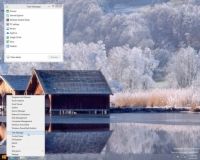  Agrandir Agrandir3 Vous pouvez ouvrir le Gestionnaire des tâches à partir du bouton Démarrer.Un bon exemple de comment vous pouvez utiliser le nouveau Start Button de Windows 8.1 est d'ouvrir le Gestionnaire des tâches de sorte que vous pouvez voir et de contrôle qui sont des applications en cours d'exécution. droit; cliquez sur le bouton Démarrer et sélectionnez Gestionnaire des tâches dans le menu pop-up pour afficher la fenêtre Gestionnaire des tâches. Ensuite, vous pouvez sélectionner une tâche en cours d'exécution dans la liste et cliquez sur le bouton Fin de tâche d'arrêter l'application sélectionnée. |
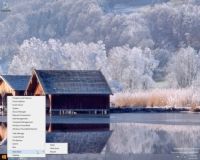  Agrandir Agrandir4 Vous pouvez arrêter Windows à partir du bouton Démarrer.Vous pouvez également arrêter ou de redémarrer votre PC en utilisant le droit; cliquez sur le menu pop-up à partir du bouton Démarrer. Choisissez l'option Arrêter près du bas du menu, puis choisissez l'option d'arrêt de la sous-menu. |
Avez cet aperçu en utilisant le bouton Démarrer de Windows 8.1 vous laisse la nostalgie pour plus d'informations et un aperçu sur le système d'exploitation de l'informatique personnelle de Microsoft? Vous êtes libre de tester conduire l'un des Pour les nuls cours d'apprentissage en ligne. Choisissez votre cours (vous pouvez être intéressé par plus de De Windows 8.1), Remplir un enregistrement rapide, et ensuite donner eLearning un tour avec l'essayer! bouton. Vous serez juste le cap pour plus grand savoir-faire: Le version complète également disponible sur De Windows 8.1.



